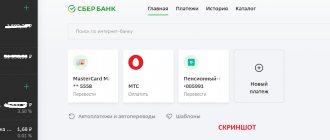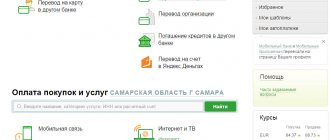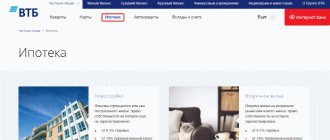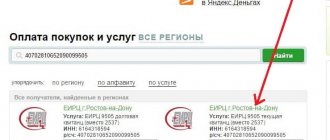Подключаемся к «Сбербанк Online»
Необходимым условием подключения к сервису является наличие цифрового идентификатора и пароля. Банк предлагает 4 варианта их получения:
- воспользоваться банкоматом;
- связаться с Колл-центром банка (8);
- набрать номер 900;
- обратиться в банк.
Для получения кодов доступа войдите в «меню» банкомата, выберите опцию «Подключение Сбербанк Онлайн»:
Затем выведите информацию на печать:
После отправки SMS-сообщения с соответствующим запросом на 900, вам вышлют пароль и телефонный номер, для связи со службой поддержки. Идентификатор вам будет продиктован лично.
back to menu ↑
Как открыть личный кабинет в «Сбербанк Online»
После подключения зайдите на страницу портала и пройдите авторизацию. Следует помнить — возможность пользоваться «Личным кабинетом» доступна только клиентам, подключённым к «Мобильному банку». Вся информация, включая коды подтверждения, будет приходить вам в виде SMS сообщений.
Наберите в строке браузера адрес сайта (https://online.sberbank.ru), заполните поля идентификации и кликните по строчке «Войти». Вам ещё не раз придётся использовать эти данные при посещении сервиса, поэтому постарайтесь их надёжно сохранить.
Чтобы получить доступ к личному кабинету пользуйтесь следующим алгоритмом:
Шаг 1. Зайдите на главную страницу сервиса и пройдите регистрацию:
Шаг 2. Введите в появившееся поле номер своей платёжной карты и кликните «продолжить»:
Шаг 3. На ваш номер должен прийти SMS-пароль. Впишите его в строку с таким же названием и нажмите «Продолжить»:
Шаг 4. Заполните поля авторизации:
Через кнопку «Продолжить»вы попадете в «Личный кабинет».
back to menu ↑
Оплата ЖКХ: пошаговая инструкция
Алгоритм оплаты через оnline-сервис укладывается в довольно простую схему. Вам необходимо:
- зайти в персональный раздел портала;
- перейти в «Переводы и Платежи»;
- кликнуть по любой из услуг и строго выполнять предписания сервиса.
На практике это выглядит приблизительно так:
Шаг 1. Из страницы персонального раздела на сайте, кликните «Платежи и переводы» и выберите из появившегося списка «ЖКХ и домашний телефон»:
Шаг 2. Введите в «Поиск» реквизиты получателя. Если название компании уже внесено в меню, просто кликните по ссылке:
Шаг 3. Выберите услугу, укажите платёжную карту, заполните поле «Единый номер» (в платёжной квитанции) и продолжите процедуру:
Шаг 4. Впишите фиксированную сумму задолженности и реквизиты получателя в соответствующие строки:
Поля с реквизитами и суммой вашей задолженности должны заполниться автоматически, а показания счётчиков вносятся самостоятельно.
Шаг 5. Сравните информацию, внесённую в поля формы, со сведениями указанными в платёжном извещении, и кликните по кнопке «Продолжить»:
Шаг 6. Проверьте все внесённые данные. Неточности, допущенные при заполнении, можно подкорректировать (вкладка «редактировать»). Затем нажмите на ссылку «Подтвердить по SMS» и ждите SMS-сообщения:
Шаг 7. Введите пароль, полученный через SMS-сообщение, и подтверждаем операцию:
Если никаких проблем с проведением оплаты не возникло, изменится статус платежа, а внизу страницы появится уведомление в форме печати со словом «Исполнено». В противном случае высветится сообщение, что перевод не прошёл:
Далее можно перейти на «Страницу платежей», воспользоваться опцией «Распечатка чека» и сохранить платёжный документ как шаблон для последующего заполнения.
back to menu ↑
Комиссия
Оплата услуг ЖКХ через интернет без комиссии возможна в случае, если поставщик заключил договор со Сбербанком. В иных случаях с карты клиента спишется 1 – 1,5 % от суммы.
Мнение эксперта
Климов Ярослав
В сфере недвижимости более 12 лет, высшее юридическое образование (Российская академия правосудия)
Задать вопрос
Узнать, будет ли списываться комиссия при оплате через интернет-банк, можно до совершения операции. Информация доступна за шаг до подтверждения платежа. При использовании проценты указываются в предварительном СМС от банка. Если плательщика не устраивает сумма, он может отправить код отмены в ответном уведомлении.
Что можно оплатить через Сбербанк-online?
Соблюдая последовательность действий, приведенных выше, можно оплатить электроэнергию, водоснабжение, централизованное отопление, квартплату и многие другие услуги.
Электроэнергия
Порядок оплаты:
- выберите услугу из списка и кликните по ней;
- из появившегося перечня поставщиков выберите организацию, которая обслуживает ваш дом;
- если её нет в списке, делайте поисковый запрос.
Выберите тип счётчика и укажите свой лицевой счёт:
Нажмите «Продолжить» и заполните открывшуюся форму:
После очередного клика по вкладке «Продолжить» вы попадете на страницу «Детали платежа»:
Далее вносим показания счётчика, количество использованной электроэнергии, период и размер оплаты. Затем жмём на кнопку «Продолжить» и завершаем операцию по обычной схеме.
Вода
Оплата услуг водоснабжения производится аналогичным образом:
- выберите поставщика;
- заполните открывшуюся форму с указанием лицевого счёта и периода оплаты;
- внесите показания счётчика, объём расхода и сумму к оплате.
- проверьте заполненные поля и активируем подтверждение.
Тепло и квартплата
Квитанции на оплату жилья и централизованного отопления пользователь получает с указанием фиксированного ежемесячного платежа. Если установлен тепловой счётчик, то показания прибора также указывают в извещении.
Для оплаты этих услуг:
- выберите нужный вам раздел;
- найдите организацию, на счёт которой переводятся деньги;
- в поля открывшейся формы внесите все сведения из квитанции;
- активируйте подтверждение платежа.
Подобным образом производится оплата любых услуг с фиксированным тарифом.
back to menu ↑
Оплата с вкладов Сбербанка
Возможность перечисления средств через интернет-сервисы «Сбербанка» с вклада клиента не предусмотрена. Следует сделать перевод денег на карту, а затем произвести оплату.
Укажите номер счета и перейдите по вкладке «Перевод между своими счетами и картами»:
После заполнения необходимых строк формы, кликнуть «Перевести»:
После проведения этих несложных операций, вы можете пользоваться услугами сервиса в полной мере.
Оплата через мобильное приложение
После установки на смартфон мобильной версии приложения «Сбербанк online» алгоритм оплаты остаётся практически идентичен проведению таких операций через полное web-приложение.
Единственное отличие – возможность сканирования QR и штрих-кодов квитанций камерой устройства. Наличие этой функции намного упрощает процесс внесения реквизитов получателя.
Для этого:
- активируйте функцию «Отсканировать штрих-код»;
- направьте камеру смартфона на изображение;
Все информация с платёжки будет перенесена в поля формы автоматически.
Если у вас созданы шаблоны для регулярной оплаты, то необходимость сканирования кодов квитанции отпадёт автоматически. Платёж будет проведен за несколько секунд.
back to menu ↑
Преимущества онлайн-платежей
Перечислять средства за коммуналку через интернет удобнее по нескольким причинам:
- Деньги зачисляются на счет от 1 секунды.
- Операция занимает не более 2 минут.
- Минимальная комиссия – от 0%.
- Безопасность. При совершении перевода Сбербанк защищает данные владельцев банковских карт.
- Многозадачность. Допускается погашать задолженность за коммуналку, ТВ, интернет, оплачивать пошлины и мобильную связь одновременно.
- Минимум данных – в 9 из 10 случаев требуется только номер лицевого счета.
Зная инструкцию пошагово, можно регулярно совершать десятки операций в «Сбербанк Онлайн» с минимальной комиссией.
Подключение
Опция «Автоплатежи ЖКХ» даёт возможность клиенту переложить все обязанности по ежемесячной оплате коммунальных услуг на плечи банка. Сервис будет выполнять регулярные перечисления с указанной карточки, без вашего непосредственного участия.
Подключить эту услугу можно:
- через «Сбербанк–оnline»;
- через терминалы самообслуживания;
- при личном обращении в отделение банка.
Все операции по автоматической оплате проводятся по подготовленным заранее шаблонам.
Шаг 1. Найдите в меню пункт «Мои автоплатежи»:
Шаг 2. Выберите услугу:
Шаг 3. Если организация в списке отсутствует, введите её реквизиты в строку поискового запроса.
Шаг 4. Укажите период проведения оплаты:
Шаг 5. Заполните все поля в открывшейся форме:
Подтверждается внесенные данные цифровым кодом, полученным через SMS-сообщение. Затем все настройки сохраняются в сервисе хранения шаблонов.
Самый простой метод создания шаблона следующий:
Найдите в разделе «Платежи» квитанцию со статусом «Исполнено» и нажмите кнопку «Сохранить как шаблон»:
На открывшейся странице введите название шаблона и кликните по кнопке «Сохранить»:
При успешном создании шаблона должно появиться следующее сообщение:
back to menu ↑
Проведение платежа
Если один раз узнать, как оплатить квартплату через Сбербанк онлайн, то затем уже каких-либо существенных трудностей не возникнет. При этом важно понимать, что иногда могут быть скорректированы данные самими коммунальщиками – за этим стоит следить и проверять до того, как перечислить денежные средства.
Необходимые данные
Рассматривая как заплатить за жилищно-коммунальное хозяйство, стоит прежде всего обозначить какие именно данные необходимо подготовить для того, чтобы провести платеж:
- сумма, которую нужно перевести;
- название услуги, адрес, ФИО плательщика;
- иногда может потребоваться тариф, показания счетчика, период, за который оплата поступает.
Если говорить об автоматических перечислениях за коммунальные услуги, то тогда понадобится введение еще дополнительной даты, когда сумма будет списываться со счета.